Raycastの有料版について解説する記事第二弾です。前回の記事で解説しきれなかった機能について紹介していきます。
まずは前回の記事からご覧ください。
機能一覧
さて、前回と同じですが、おさらいがてら、使える機能についてリストアップします。
- Quick AI
- AI Chat
- 翻訳機能
- デザインのカスタマイズ
- 他デバイスとの設定同期
- コピー履歴の無期限保存
今回はデザインのカスタマイズと設定同期、コピー履歴について説明していきます。
デザインのカスタマイズ
Proプランにすることで外観のカスタマイズを行うことができます。デフォルトでは白か黒(ライトモード or ダークモード)の二種類から選択、もしくは自動切り替えになっています。


上の画像がデフォルト設定のダークモードとライトモードです。
割と好みのデザインです。
そして有料版のカスタマイズでは何ができるかというと、基本的に何でもできます。(答えになってない)
ちなみに、上のキャプチャー画面も有料版のみの画面です。
下の画像はカスタマイズ画面です。

右側のパネルで様々な色にカスタマイズすることができます。

グラデーションモードでは上と下で色を変えることができます。
色もトーンまで選べるのでかなり自由度が高いですね。
この調子でテキストカラーや読み込み中のロードカラーも選択できます。
私も自分でカスタマイズしたものを使っています。
毎日必ず使うランチャーアプリですから、見た目も重要です。複数のテーマを保存して簡単に切り替えることができるのも良いですね。
他デバイスとの設定同期
残念ながら私はMacを2台持っているわけではないのでこの設定の恩恵を受けることはありませんが、もしものために一応同期設定はONにしています。
同期される設定とされない設定があるので下に示します。
同期されるもの
- 検索履歴
- エイリアス
- ホットキー
- クイックリンク
- スニペット
- フローティングノート
- 拡張機能とその設定
- AIチャット
- 外観テーマ
エイリアスやホットキーなどについては前回の記事をご覧ください。
拡張機能と設定についてはそれぞれの拡張機能でどこまで同期されるかが異なるようですので、そこは注意が必要です。
同期されないもの
- クリップボード履歴
- スクリプトコマンド
- 拡張機能での資格情報とパスワード
- 一般設定と詳細設定
スクリプトコマンドは独自で設定したカスタムコマンドです。
一般設定と詳細設定についても同期はされないそうです。
ただ、ここら辺は実際に試せていませんので、公式からの情報のみしかお伝えできないことをご容赦ください。

コピー履歴の無期限保存
無料版では1ヶ月分のコピー履歴が保存されていますが、無期限で保存できるようになりました。
正直1ヶ月以上前のコピー履歴を確認したいということはほとんど起きないと思いますが…
備えあれば憂いなしというものですかね。
料金
Raycastには月払いと年払いが用意されています。
なお、全て米ドルでの支払いとなります。
月払い

月払いではProアカウントが$10 /月で使うことができます。GPT-4などの高性能AIを使うには追加で$10を払う必要があり、合計$20 /月となります。
年払い

年払いでは月払いよりもひと月あたり20%安くなり、$8 /月となります。高性能AIの追加料金も同じく20%引きの$8 /月です。
一年換算すると月払いでは$120となり、年払いでは$96で$24年払いの方がお得ということになります。
$1が155円と仮定して日本円に直すと
月払い:¥18,680
年払い:¥14,944
差額 :¥3,736
となります。
(為替は日々変動していますので、閲覧時のレートで換算してください)
決して安くはありませんが、作業の効率化を目指すなら有料版の契約をしてみてはいかがでしょうか。
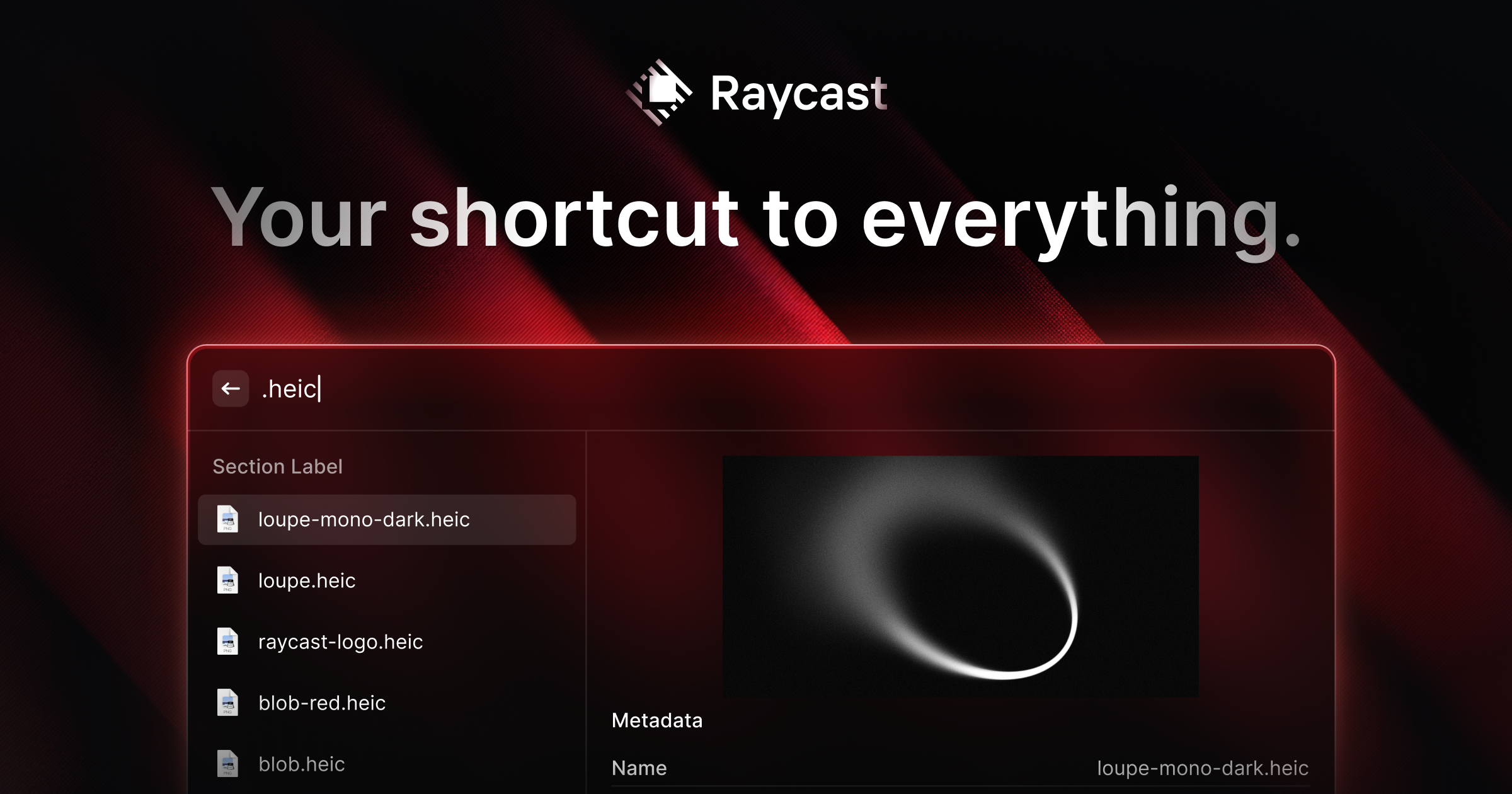
学割がある
ちなみに、学生の方は学割を適用することができ、半額で有料版を使うことができます。
お得なので対象となる方はぜひ申請してみてください。
明記されていないのでわかりませんが、高等学校生、専門学校生、大学生、大学院生で学校指定のメールアドレスをお持ちの方は適用されるのではないでしょうか。
最後に
Raycastについて多くのことを紹介してきましたが、とても便利なアプリケーションなので是非一度使ってみてください。
今回は有料版について説明しましたが、無料版でもかなり多くの機能が備わっており、標準機能は全て無料で使えますので、ものは試しということで下のリンクからダウンロードをしてみてください。(公式サイトに遷移します)
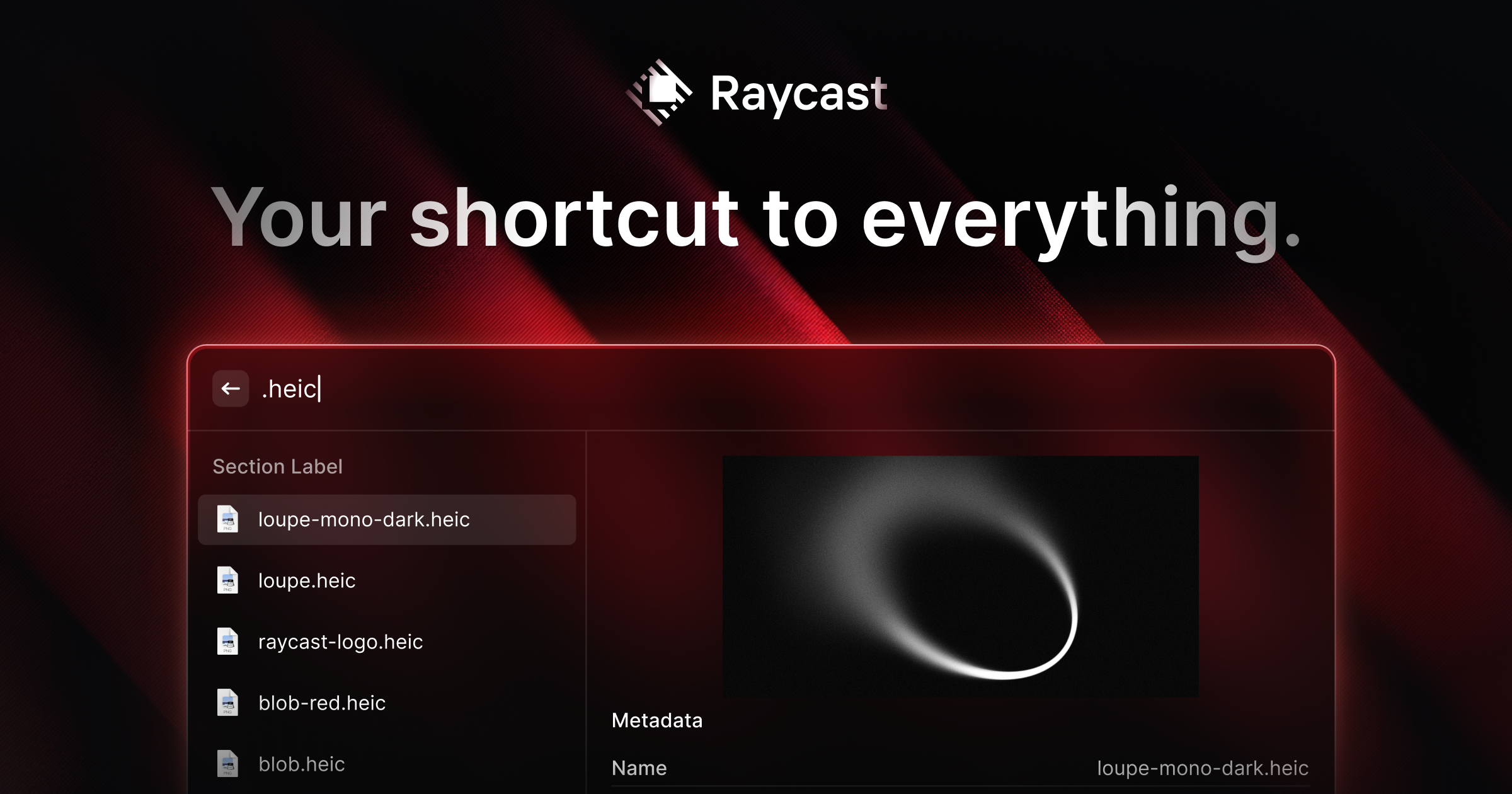
無料版でできることについては下の記事をご覧ください。
ではまた次の記事でお会いしましょう。





コメント